Šajā pamācībā uzzināsiet, kā efektīvi izmantot Adobe Photoshop programmu Neironu filtri, lai ar dažiem klikšķiem sasniegtu iespaidīgus rezultātus. Neironu filtri ir ar mākslīgo intelektu darbināmi rīki, kas ļauj mainīt un uzlabot attēlus bez padziļinātām zināšanām attēlu rediģēšanā. Jūs varat likt cilvēkam smaidīt, palielināt attēlu mērogu vai izmēģināt dažādus radošus efektus. Iegremdēsimies neironu filtru pasaulē!
Galvenie secinājumi
- Neironu filtri piedāvā daudzpusīgas attēlu rediģēšanas funkcijas.
- Jūs varat viegli lejupielādēt un aktivizēt filtrus.
- Eksperimentējiet ar dažādiem iestatījumiem, lai sasniegtu vislabākos rezultātus.
Soli pa solim
1. Piekļūstiet Neirālie filtri
Lai izmantotu Neironu filtrus, atveriet programmu Photoshop un atlasiet attēlu, kuru vēlaties rediģēt. Pēc tam augšējā izvēlnes joslā atveriet sadaļu "Filtri" un noklikšķiniet uz "Neironu filtri".
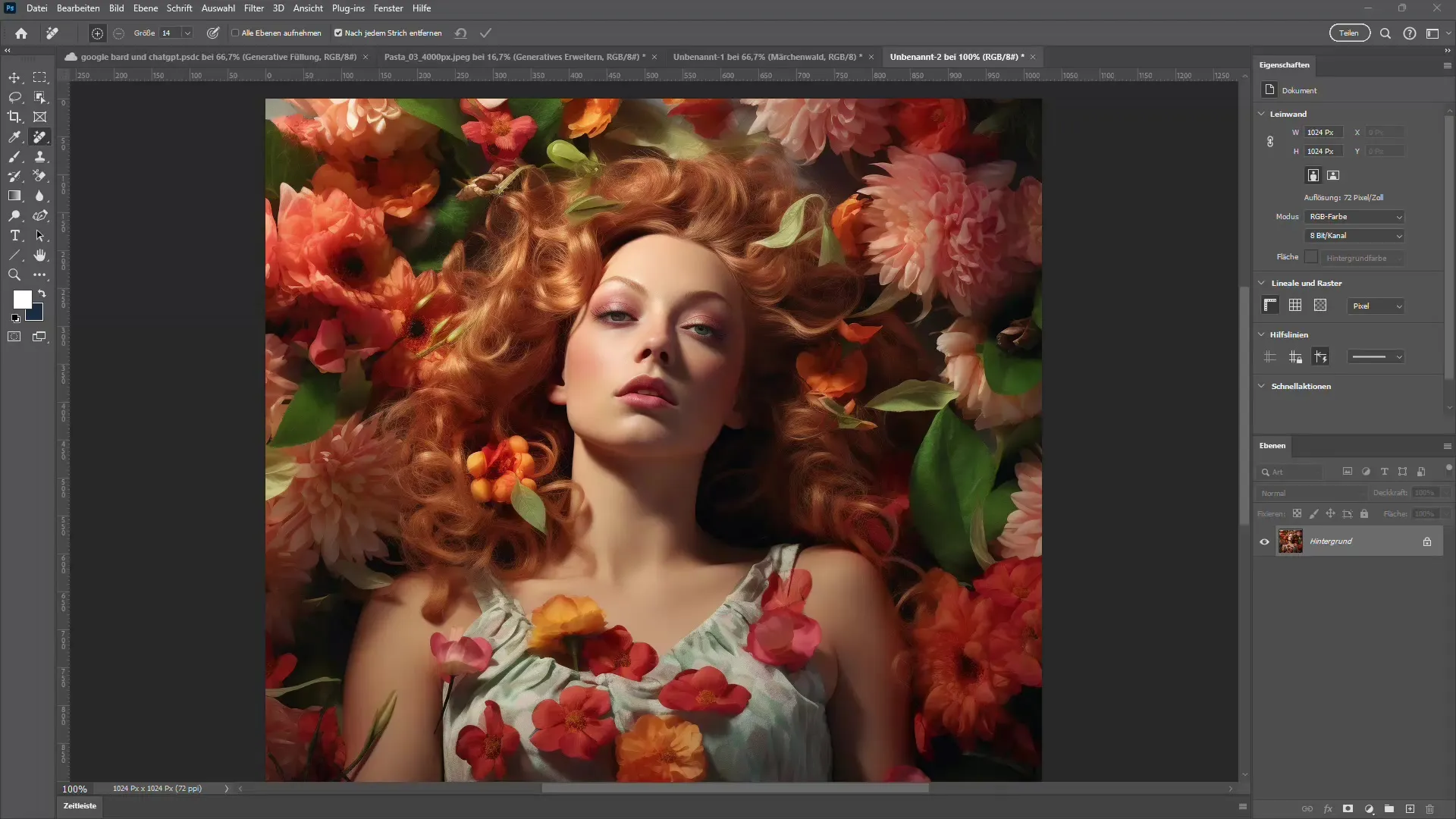
2. Pieejamo filtru pārskats
Kad ir atvērta izvēlne Neural Filters (Neironu filtri), jūs redzēsiet dažādas opcijas, tostarp Skin Smoothing (Ādas izlīdzināšana), Smart Portrait (Vieds portrets), Make-up (Grims) un daudzus citus filtrus. Ir pieejams arī to filtru gaidīšanas saraksts, pie kuriem pašlaik tiek strādāts.
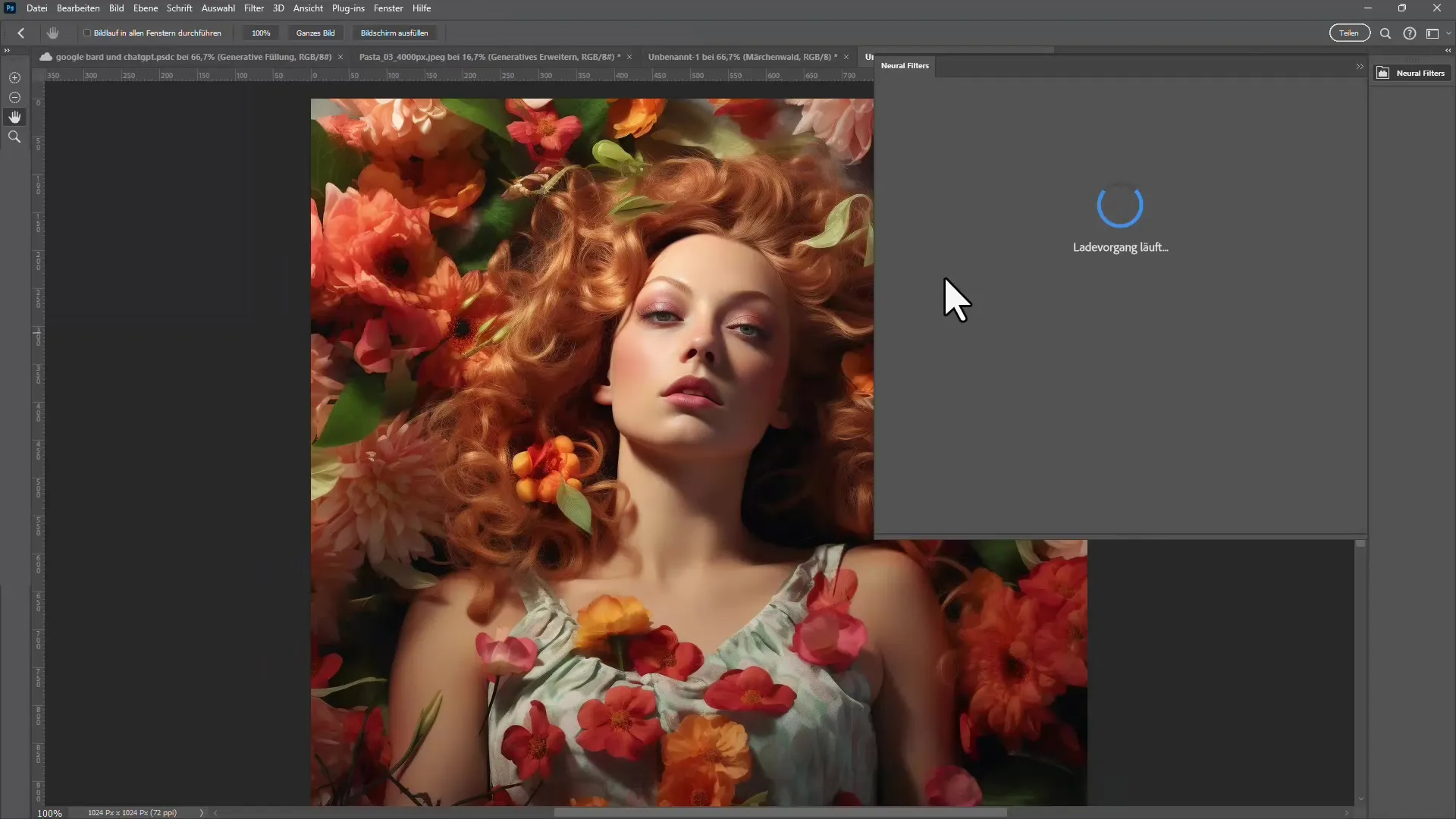
3. Lejupielādējiet vēlamos filtrus
Ne visi filtri ir instalēti datorā pēc noklusējuma. Piemēram, ja vēlaties izmantot filtru Smart Portrait, kas vēl nav lejupielādēts, noklikšķiniet uz "Lejupielādēt". Šis solis ir ļoti svarīgs, lai pilnībā izmantotu filtru potenciālu.
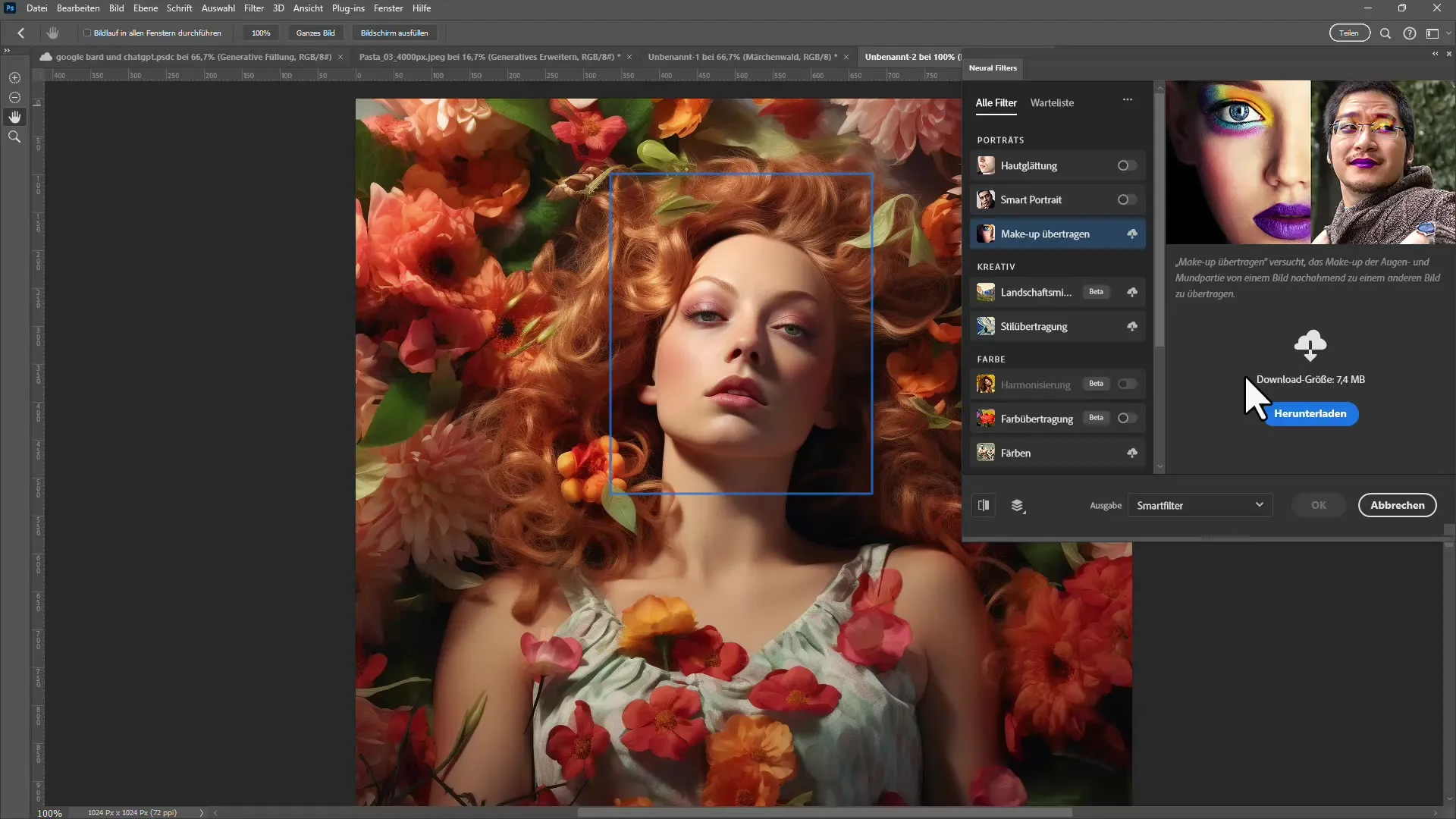
4. Smart Portrait filtra piemērošana
Aktivizējiet Smart Portrait filtru, noklikšķinot uz tā. Varat izvēlēties seju attēlā, lai veiktu īpašus pielāgojumus. Viena no labākajām šī filtra funkcijām ir iespēja mainīt personas izteiksmi.
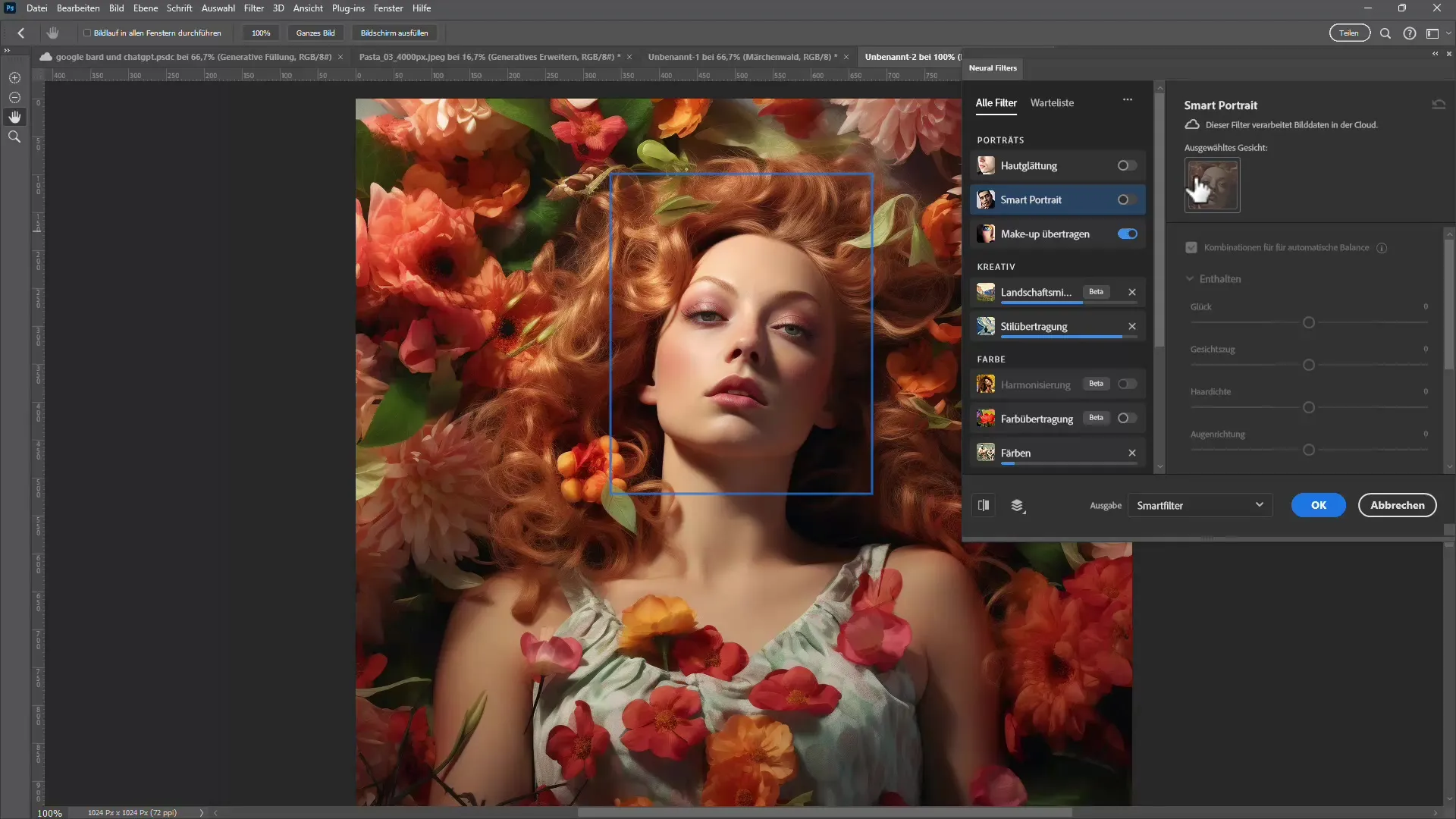
5. sejas izteiksmes pielāgošana
Izmantojot Smart Portrait filtru, varat pielāgot sejas izteiksmi, pārvietojot slīdņus "Laime" vai "Dusmas". Piemēram, eksperimentējiet ar "Laimes" slīdni, lai personas seja pasmaidītu. To var izdarīt ar vienkāršu slīdņa regulēšanu.
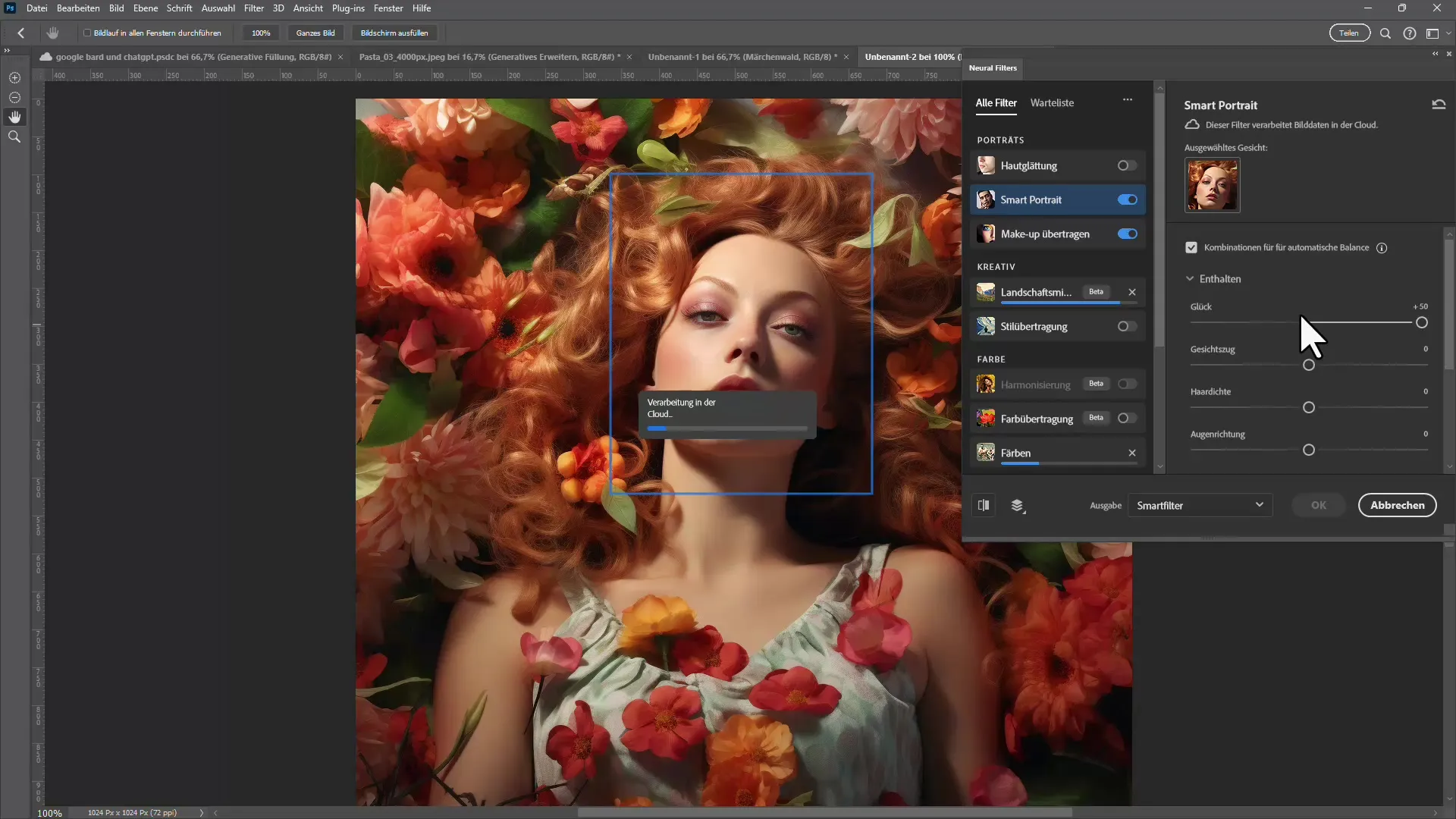
6. Salīdzinājums pirms un pēc
Noderīgs rīks labākai izmaiņu vizualizācijai ir salīdzinājums pirms un pēc. Lai vizualizētu atšķirību, varat vienkārši ar slīdni pārslēgties starp sākotnējo kadru un rediģēto attēlu.
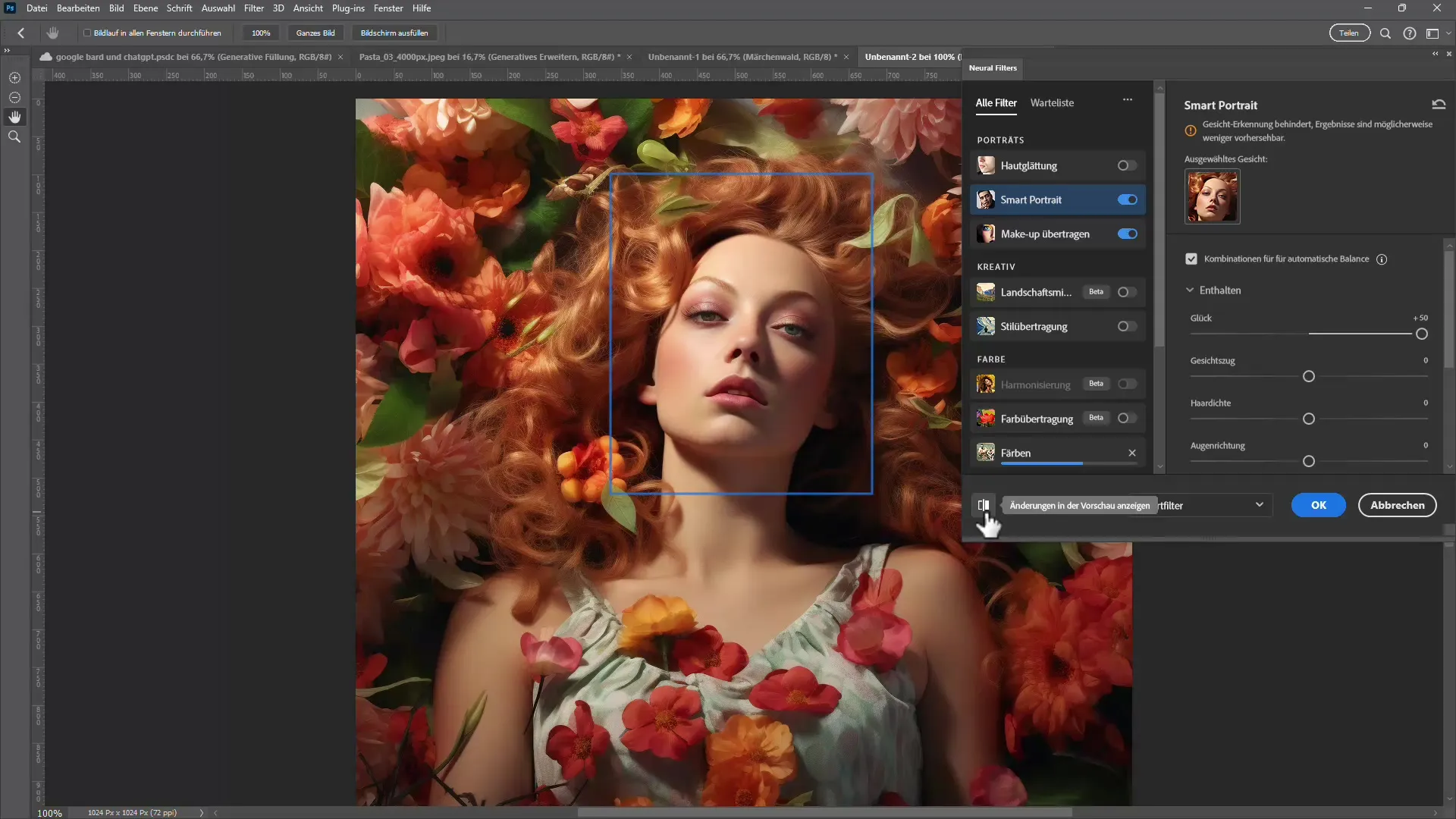
7. tālākie pielāgojumi
Papildus sejas izteiksmei varat pielāgot arī citas sejas iezīmes, piemēram, matu blīvumu vai galvas izlīdzinājumu. Ir pieejamas dažādas opcijas, ar kurām varat eksperimentēt, lai sasniegtu vislabāko iespējamo rezultātu.
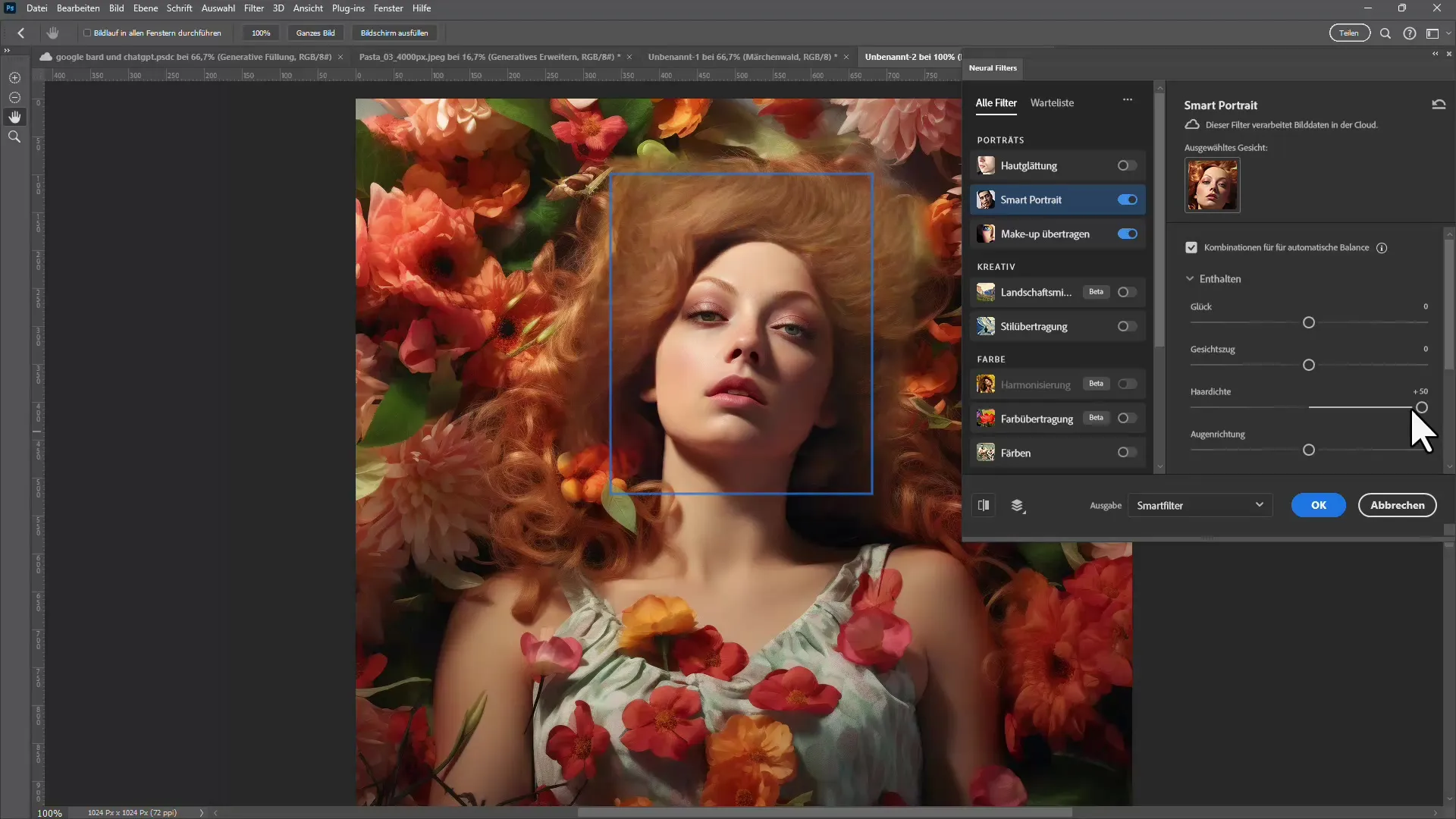
8. gaismas avota pielāgošana
Interesanta funkcija ir gaismas avota regulēšana attēlā. Varat izlemt, vai gaismai jānāk no kreisās vai labās sejas puses. Tas var būtiski mainīt kopējo attēla iespaidu un radīt lielāku dziļumu.
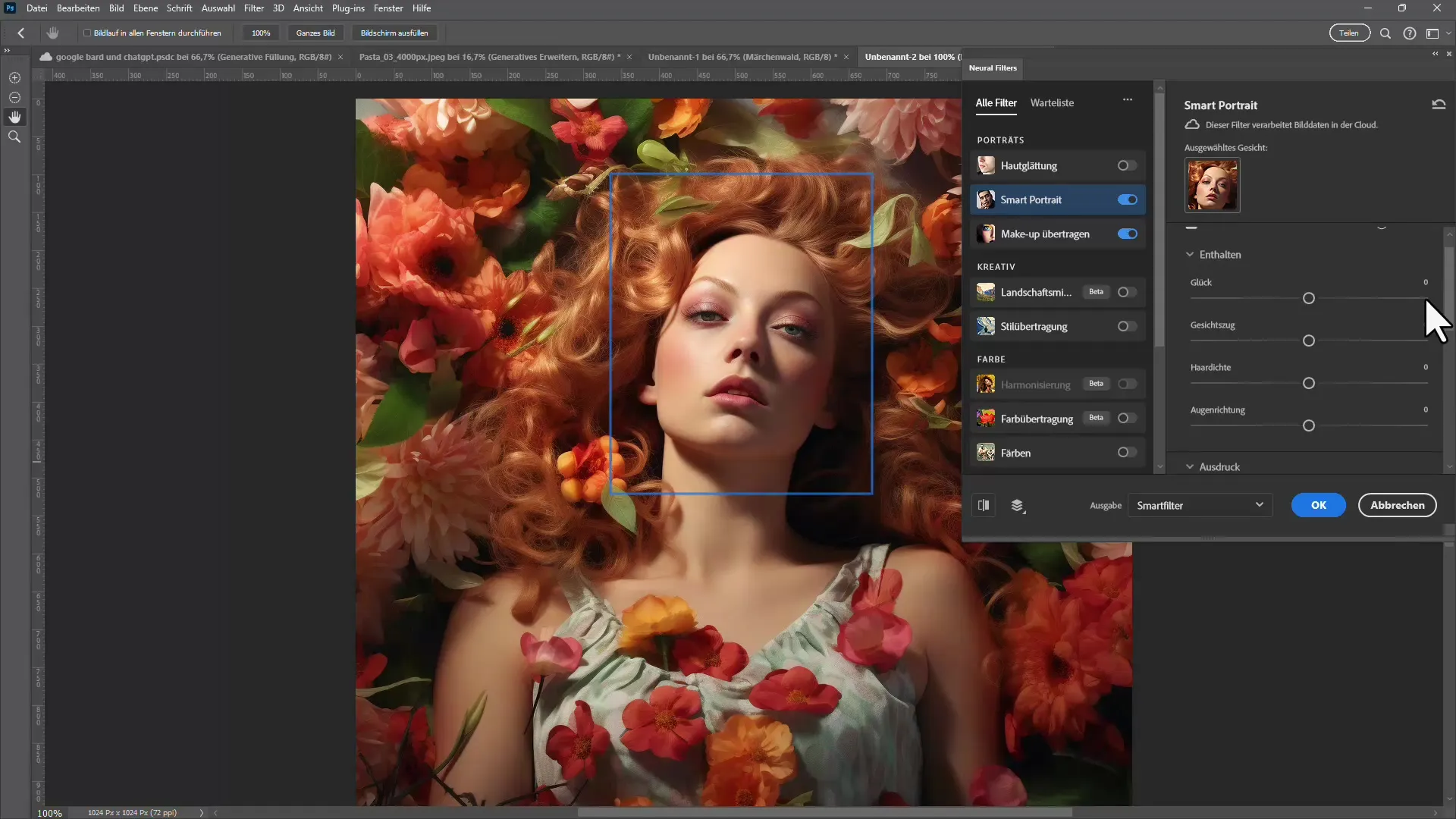
9. Izvēlieties izejas opcijas
Kad esat apmierināts ar savu rediģēšanu, jums ir dažādas iespējas, kā saglabāt attēlu. Varat izmaiņas piemērot pašreizējam slānim, izveidot jaunu slāni vai saglabāt rediģēšanu kā Smart Filter (Vieds filtrs), lai vēlāk varētu veikt korekcijas.
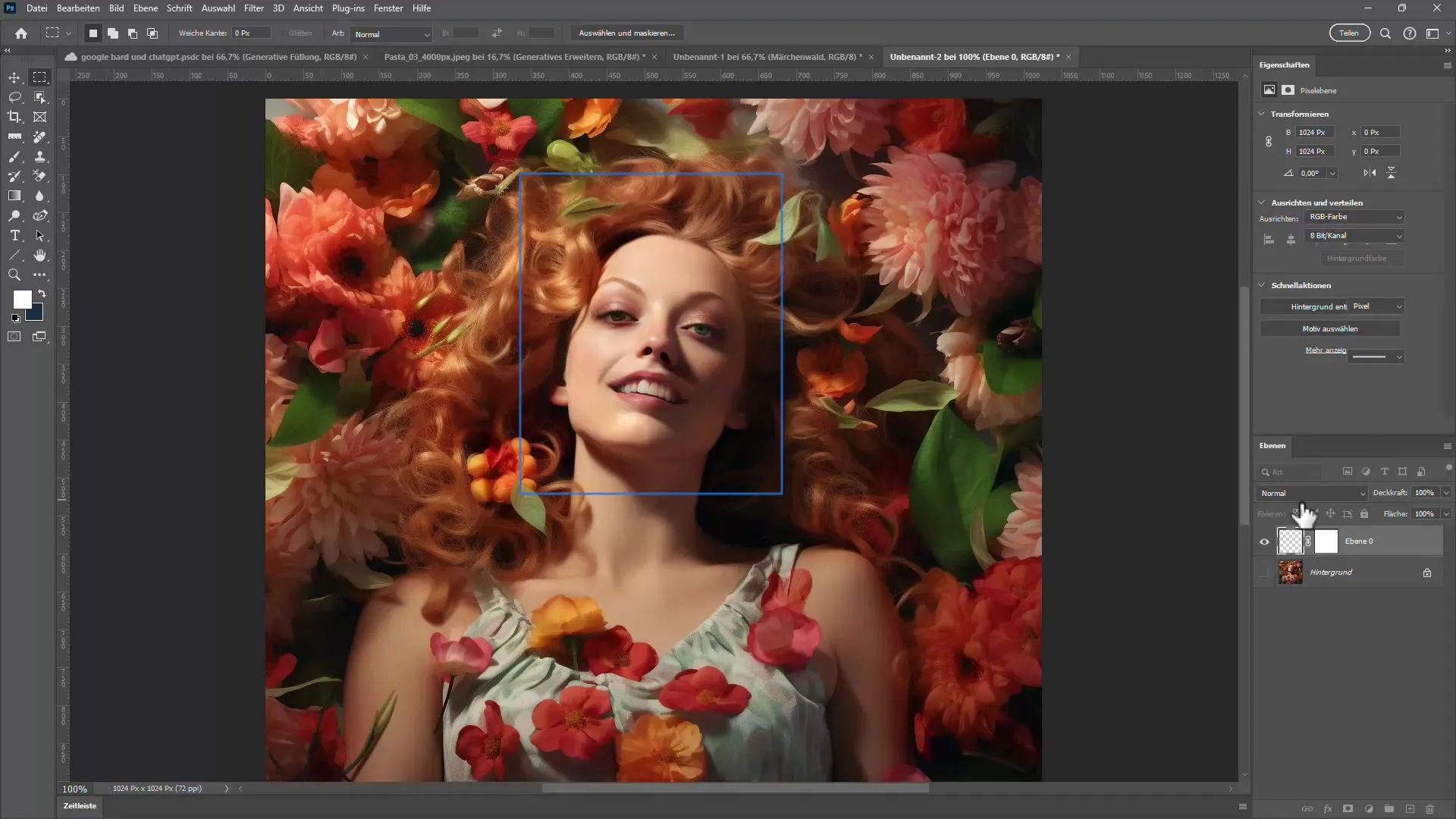
10. palielināšana, izmantojot Super Zoom filtru
Ja strādājat ar attēliem, kuriem ir zema izšķirtspēja, varat izmantot Super Zoom filtru. Šis filtrs ļauj palielināt attēla izmēru, nezaudējot pārāk daudz kvalitātes.
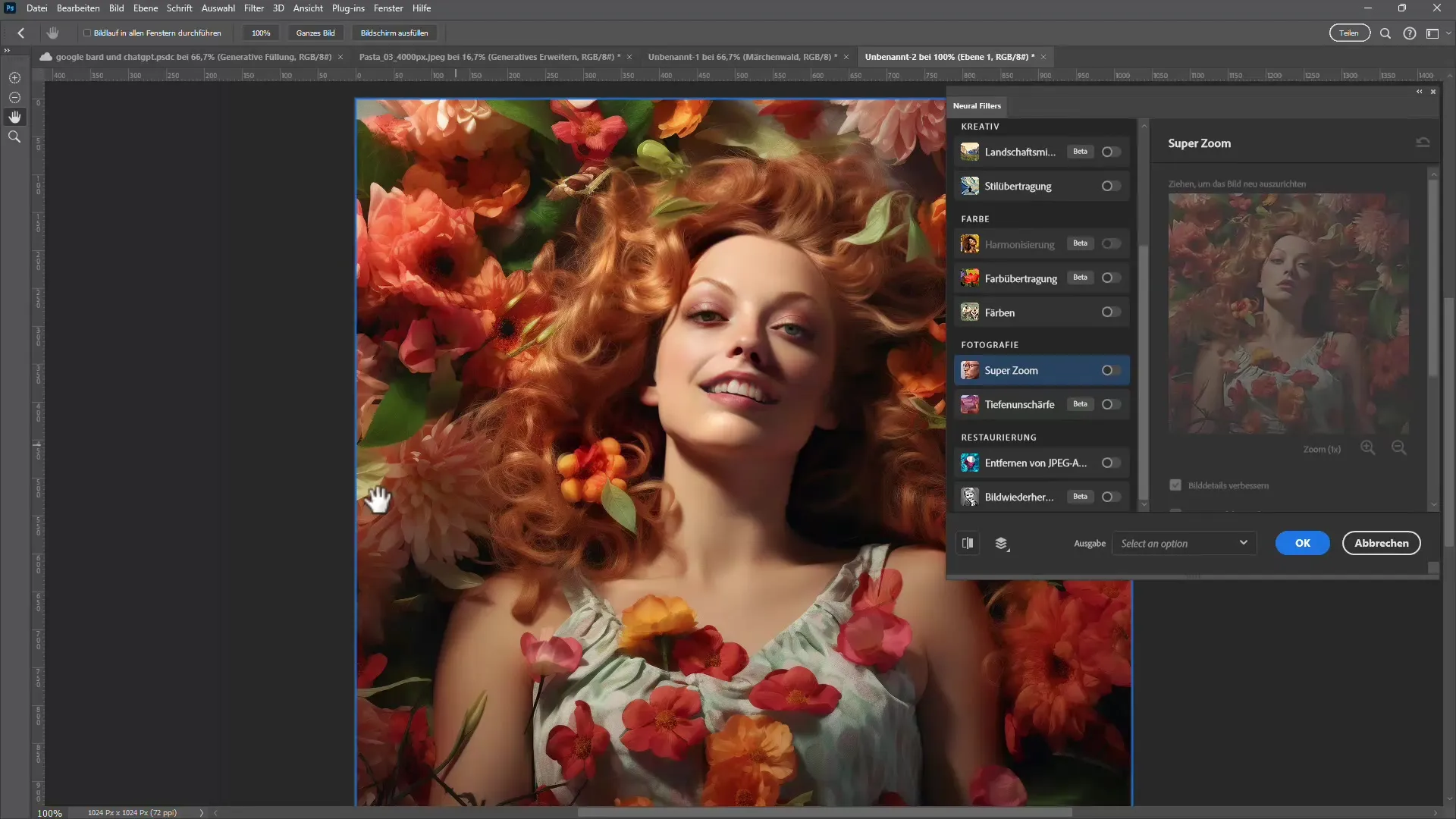
11 Eksperimentēšana ar dažādiem filtriem
Kad esat iepazinušies ar pamatfunkcijām, iesaku turpināt eksperimentēt ar dažādiem filtriem. Daudzi filtri piedāvā radošus veidus, kā spēlēties ar krāsām un stiliem. Izmēģiniet dažādas kombinācijas un noskaidrojiet, kuras no tām jums patīk vislabāk.
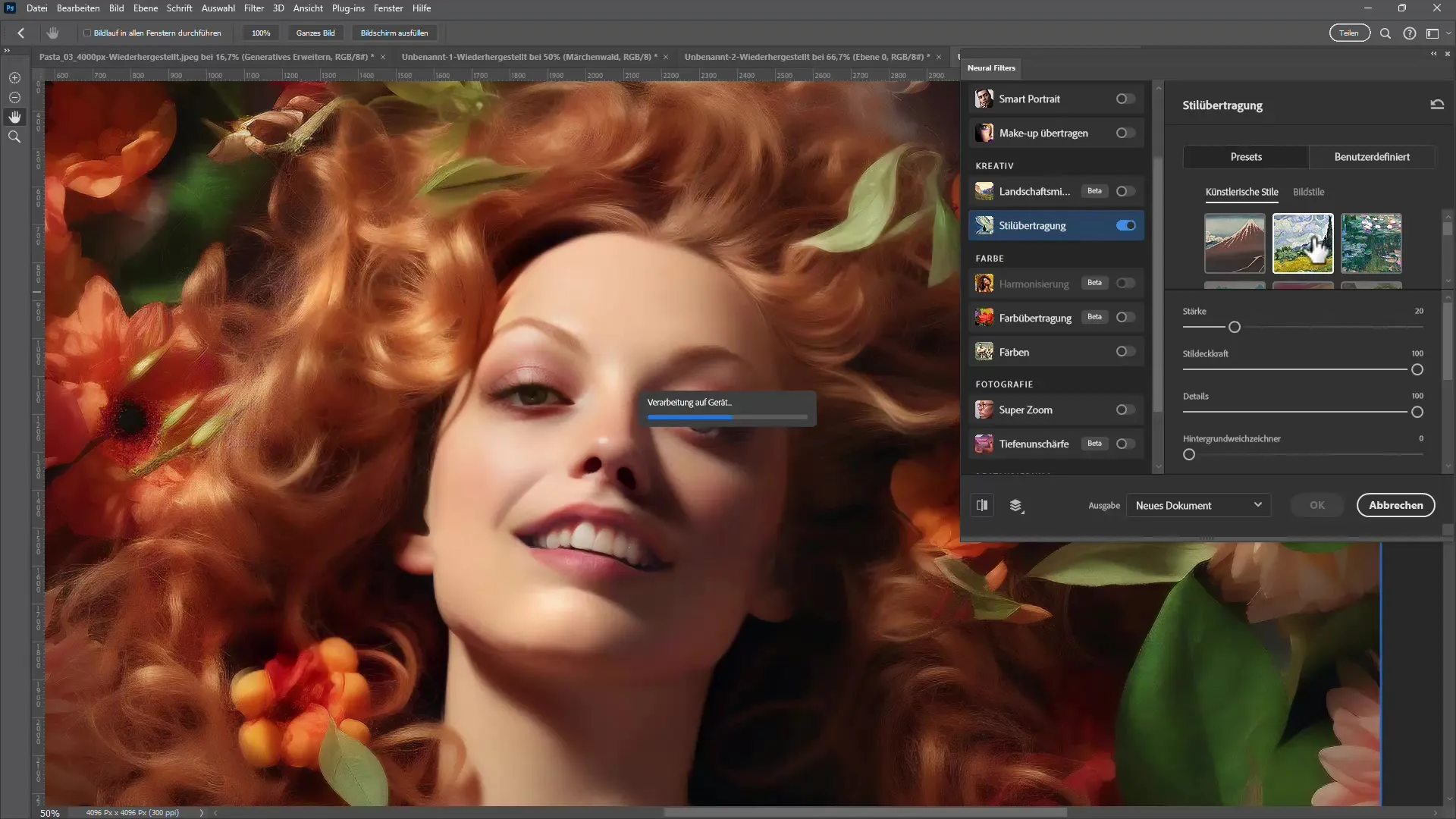
Kopsavilkums
Šajā pamācībā jūs uzzinājāt, kā lietot neironu filtrus programmā Adobe Photoshop. Iespējas ir gandrīz neierobežotas - no filtru izvēles līdz sejas izteiksmes un gaismas avotu pielāgošanai. Eksperimentējiet ar dažādām iespējām, lai uzlabotu attēlu rediģēšanu un sasniegtu iespaidīgus rezultātus.
Biežāk uzdotie jautājumi
Kā lejupielādēt Neironu filtrus programmā Photoshop?Noklikšķiniet uz elementa "Filters" (Filtri) augšējā izvēlnes joslā un izvēlieties "Neironu filtri". Pēc tam noklikšķiniet uz mākonīša blakus vēlamajam filtram, lai to lejupielādētu.
Kāda ir atšķirība starp viedo filtru un maskētu slāni?Viedais filtrs ļauj vēlāk pielāgot izmaiņas, savukārt maskēts slānis piemēro rediģējumus tieši pašreizējam slānim.
Vai es varu vienlaikus izmantot vairākus neironu filtrus?Jā, jūs varat piemērot vairākus filtrus vienu pēc otra un tādējādi apvienot radošus efektus.
Kāpēc man ir jāgaida, līdz daži filtri kļūs pieejami?Daži filtri joprojām ir izstrādes posmā un tiek pastāvīgi atjaunināti. Tas nozīmē, ka dažkārt tie vēl nav pilnībā izstrādāti.
Kur es varu atrast vairāk informācijas par neironu filtriem?Sekojiet līdzi Adobe atjauninājumiem, jo regulāri tiek pievienotas jaunas funkcijas un filtri.


